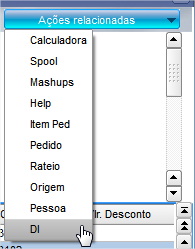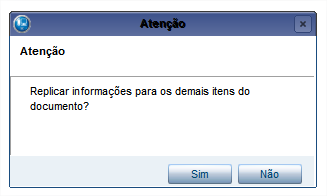Histórico da Página
...
- Acesse, Cadastro> Básico> Produto
- Clique em Visualizar
- Acesse a aba Impostos
- Informe a alíquota dos impostos que serão utilizados, neste caso será calculado apenas o IPI
- Defina a origem. Na maioria das vezes é utilizada a origem 1
- Clique em confirmar.
...
- Sua TES deve estar de acordo com os impostos que serão calculados
- Para verificar, Acesse, Cadastro> Básico> Tipos de Entrada e Saída
- Localize a TES de entrada que será utilizada
- CFOP obrigatoriamente deverá iniciar com o número 3, por se tratar de uma importação
- Na configuração dos impostos, deve-se consultar sua contabilidade / despachante para saber quais devem ser tributados, como exemplo abaixo iremos utilizar a maneira que normalmente é realizada a emissão destas notas.
Se deve ser calculado o IPI, a aba impostos, deve estar preenchida como SIM, isso vale para qualquer imposto que precise ser calculado.
- Na aba Outros, é necessário informar a situação tributária do IPIdos impostos, esta informação pode ser confirmada pela Contabilidade da Empresa
...
- .
67. Clique em Confirmar
Obs.: Caso a base de calculo de algum imposto não esteja correta é provável que tenha alguma configuração na TES que necessite ser realizada, neste caso consulte no espelho de sua nota ou com a contabilidade / despachante, quais valores são agregados para chegar no valor desejado.
Procedimentos
É possível realizar a importação da nota através de um layout TXT que seu despachante / contador pode gerar, mais detalhes em: Importação de Documento de Entrada a partir de Arquivo TXT
- Acesse, Compras> Atualizações> Documento de Entrada.
- Clique em Incluir
- Preencha a opção Form. Próprio = SIM
- Preencha o restante das informações do cabeçalho.
- Preencha o campo "Via Transporte"
- Preencha o campo "Forma Importação"
- Insira os produtos, o valor da mercadoria deve ser lançado sem o valor do II, pois este será lançado posteriormente.
- Selecione o primeiro item, e clique em Ações Relacionadas> DI
- Será apresentada a tela de DI.
- Preencha todas as informações necessárias.
- Clique em Confirmar
- Será apresentada uma janela de confirmação de replica de DI
...
11. Clique em Sim ou Não, conforme a necessidade ( porem é indicado clicar em não e lançar item por item seus valores individualmente, pois assim será gerado o XML corretamente)
12. Clique em Confirmar
13. Transmita a nota normalmente
Observação: A inclusão também pode ser efetuada pelo Pedido de Compra mas deverá ser vinculada ao documento.
Para mais detalhes da configuração da TES, pode seguir o Guia: Guia rápido - Nota Fiscal de Importação (Imposto de importação)